
សារនៃទំរង់“ ដំណើរការកម្មវិធីគឺមិនអាចទៅរួចទេពីព្រោះ core.dll កំពុងបាត់នៅលើកុំព្យូទ័រ” អាចទទួលបានដោយព្យាយាមបើកហ្គេមផ្សេងៗ។ ឯកសារដែលបានបញ្ជាក់អាចមានភាពខុសគ្នាជាច្រើននៃប្រភពដើម - ជាធនធានហ្គេម (ខ្សែទី 2 ការប្រឆាំងការធ្វើកូដកម្ម 1,6 ហ្គេមដែលផ្អែកលើក្រុមគ្រួសារម៉ាស៊ីនមិនផ្លូវការ) ឬគ្រឿងបន្លាស់ DirectX ដែលបានតំឡើងដោយការចែកចាយដាច់ដោយឡែក។ ការបរាជ័យលេចឡើងនៅលើវីនដូកំណែទាំងអស់ចាប់ផ្តើមពីវីនដូ XP ។
របៀបជួសជុលកំហុស core.dll
ដំណោះស្រាយចំពោះបញ្ហានេះអាស្រ័យលើប្រភពដើមនៃឯកសារ។ មិនមានវិធីសាស្រ្តច្បាស់លាស់និងសមរម្យសម្រាប់អ្នករាល់គ្នាដើម្បីដោះស្រាយបញ្ហាសមាសធាតុជាមួយខ្សែទី 2 និងស៊ី។ ភី .៦ - នរណាម្នាក់គ្រាន់តែត្រូវការតំឡើងហ្គេមដែលបានបញ្ជាក់ឡើងវិញប៉ុន្តែមាននរណាម្នាក់មិនបានជួយនិងតំឡើងប្រព័ន្ធវីនដូឡើងវិញ។
ទោះយ៉ាងណាក៏ដោយមានវិធីជាក់លាក់ដើម្បីដោះស្រាយបញ្ហាសម្រាប់បណ្ណាល័យផ្ទាល់ X និងគ្រឿងម៉ាស៊ីនម៉ាស៊ីនអារ៉េល។ ចំពោះជំរើសទី ១ វាគ្រប់គ្រាន់ក្នុងការតំឡើង DirectX ពីតំឡើងតែឯងរឺតំឡើងឌីអេមដែលបាត់នៅក្នុងថតប្រព័ន្ធហើយសំរាប់លើកទី ២ ដកនិងតំឡើងហ្គេមទាំងស្រុង។
វិធីទី ១ ៈតំឡើង DirectX ឡើងវិញ (មានតែសមាសធាតុ DirectX ប៉ុណ្ណោះ)
ដូចដែលការអនុវត្តបង្ហាញបញ្ហាទូទៅបំផុតគឺ core.dll ដែលជាសមាសធាតុនៃ Direct X ។ ការតំឡើងតាមរបៀបធម្មតា (ប្រើកម្មវិធីតំឡើងបណ្តាញ) ក្នុងករណីនេះនឹងមិនមានប្រសិទ្ធភាពទេដូច្នេះអ្នកត្រូវទាញយកកម្មវិធីតំឡើងតែឯងទៅកុំព្យូទ័ររបស់អ្នក។
ទាញយកពេលចុងអ្នកប្រើចុងក្រោយដោយផ្ទាល់
- ដំណើរការប័ណ្ណសារជាមួយអ្នកដំឡើង។ ជ្រើសរើសកន្លែងមួយដើម្បីស្រាយធនធានដែលវាត្រូវការ។

អ្នកអាចជ្រើសរើសណាមួយសម្រាប់គោលបំណងរបស់យើងវាមិនសំខាន់ទេ។ - ចូលទៅកាន់ថតឯកសារជាមួយកម្មវិធីតំឡើងដែលមិនបានខ្ចប់។ រកទីតាំងឯកសារនៅខាងក្នុង DXSETUP.exe ហើយដំណើរការវា។
- បង្អួចតំឡើងផ្ទាល់ X នឹងលេចចេញមក។ ទទួលយកកិច្ចព្រមព្រៀងអាជ្ញាប័ណ្ណហើយចុច "បន្ទាប់".
- ប្រសិនបើកំឡុងពេលតំឡើងមិនមានការបរាជ័យទេនោះអ្នកនឹងទទួលបានសារដូចខាងក្រោម។

ជំហានចុងក្រោយគឺត្រូវចាប់ផ្តើមកុំព្យូទ័រឡើងវិញដើម្បីបង្រួបបង្រួមលទ្ធផល។
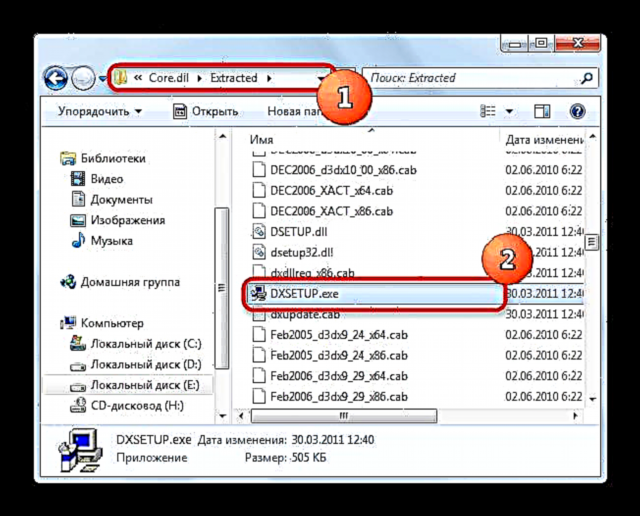
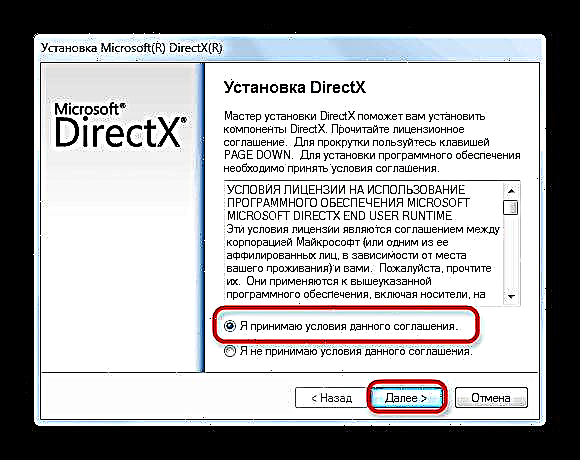
ធ្វើតាមការណែនាំនេះនឹងដោះស្រាយបញ្ហា។
វិធីទី ២ ៈតំឡើងហ្គេមឡើងវិញ (សម្រាប់តែសមាសធាតុម៉ាស៊ីនមិនផ្លូវការប៉ុណ្ណោះ)
ម៉ាស៊ីន Anril ជំនាន់ផ្សេងគ្នាដែលត្រូវបានបង្កើតឡើងដោយអេពិកហ្គេមត្រូវបានប្រើនៅក្នុងកម្មវិធីកម្សាន្តរាប់សិប។ ជំនាន់ចាស់នៃសូហ្វវែរនេះ (UE2 និង UE3) គឺមិនត្រូវគ្នានឹងវីនដូបច្ចុប្បន្នទេដែលអាចបណ្តាលឱ្យបរាជ័យនៅពេលព្យាយាមតំឡើងនិងដំណើរការហ្គេមបែបនេះ។ បញ្ហាអាចត្រូវបានដោះស្រាយដោយការតំឡើងហ្គេមនិងការតំឡើងស្អាត។ វាត្រូវបានធ្វើដូចនេះ។
- ដកល្បែងដែលមានបញ្ហាចេញតាមវិធីមួយក្នុងចំណោមវិធីដែលបានណែនាំនៅក្នុងអត្ថបទនេះ។ អ្នកក៏អាចប្រើជម្រើសជាក់លាក់សម្រាប់កំណែវីនដូបច្ចុប្បន្ន។
ព័ត៌មានលម្អិតបន្ថែម៖
ការដកហ្គេមនិងកម្មវិធីចេញលើវីនដូ ១០
ការដកហ្គេមនិងកម្មវិធីចេញលើវីនដូ ៨ - លាងសម្អាតបញ្ជីឈ្មោះនៃធាតុដែលលែងប្រើ - វិធីសាស្ត្រដែលងាយស្រួលនិងលឿនបំផុតត្រូវបានពិពណ៌នានៅក្នុងការណែនាំលំអិត។ ជំរើសមួយសំរាប់វាគឺការប្រើប្រាស់កម្មវិធីភាគីទីបី - ស៊ីលឡឺនឺរឺអាណាឡូករបស់វា។
មេរៀន: ការបោសសំអាតបញ្ជីឈ្មោះជាមួយ CCleaner
- ដំឡើងហ្គេមឡើងវិញពីប្រភពផ្លូវការ (ឧទាហរណ៍ចំហាយ) ដោយធ្វើតាមការណែនាំរបស់អ្នកដំឡើងយ៉ាងតឹងរឹង។ ដូចដែលការអនុវត្តបង្ហាញភាគច្រើនមានបញ្ហាកើតឡើងនៅពេលដំឡើងសូហ្វវែរបែបនេះពីអ្វីដែលគេហៅថាការជួសជុលដូច្នេះប្រើតែកំណែដែលមានការអនុញ្ញាតដើម្បីដកកត្តានេះ។
- បន្ទាប់ពីតំឡើងវានឹងមិននាំអោយចាប់ផ្តើមកុំព្យូទ័រឡើងវិញទេបន្ទាប់ពីតំឡើងដើម្បីដកឥទ្ធិពលនៃដំណើរការដែលដំណើរការក្នុងផ្ទៃខាងក្រោយ។
វិធីសាស្រ្តនេះមិនមែនជាលំពែងទេប៉ុន្តែវាគ្រប់គ្រាន់សម្រាប់ករណីភាគច្រើន។ បញ្ហាជាក់លាក់ក៏អាចកើតមានដែរប៉ុន្តែមិនមានដំណោះស្រាយទូទៅចំពោះពួកគេទេ។
វិធីទី ៣ តំឡើងដោយដៃ core.dll (មានតែសមាសធាតុ DirectX ប៉ុណ្ណោះ)
ក្នុងករណីដ៏កម្រការតំឡើងដោយផ្ទាល់ X ពីអ្នកដំឡើងតែឯងមិនអាចដោះស្រាយបញ្ហាបានទេ។ លើសពីនេះទៀតកុំព្យូទ័រខ្លះអាចមានការរឹតត្បិតមួយចំនួនលើការតំឡើងកម្មវិធីរបស់ភាគីទីបី។ ដំណោះស្រាយល្អក្នុងករណីនេះគឺទាញយក core.dll ពីប្រភពដែលអាចទុកចិត្តបានដាច់ដោយឡែក។ លើសពីនេះទៀតដោយវិធីសាស្រ្តដែលអាចប្រើបានអ្នកត្រូវផ្លាស់ទីឯកសារទៅថតមួយក្នុងថតវីនដូ។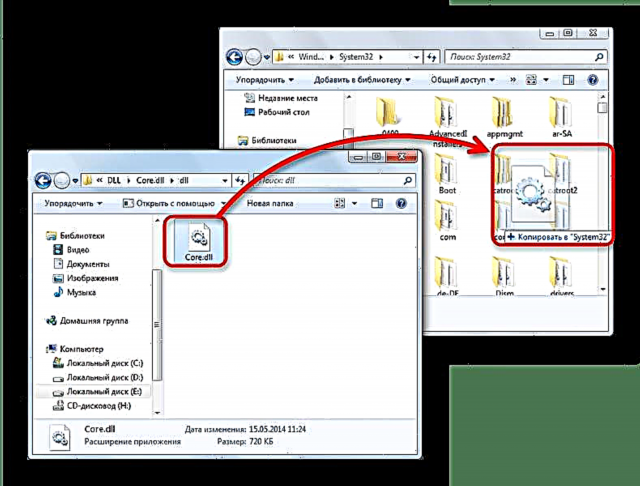
អាសយដ្ឋានពិតប្រាកដនៃថតដែលអ្នកត្រូវការជាពិសេសអាស្រ័យលើជម្រៅប៊ីតនៃប្រព័ន្ធប្រតិបត្តិការ។ មានលក្ខណៈពិសេសផ្សេងទៀតដែលមិនច្បាស់នៅ glance ដំបូងដូច្នេះយើងសូមណែនាំឱ្យអ្នកស្គាល់ខ្លួនអ្នកជាមួយនឹងការណែនាំអំពីការដំឡើងសម្រាប់ឌីអេសអេល។ លើសពីនេះទៀតអ្នកនឹងត្រូវចុះឈ្មោះបណ្ណាល័យនៅក្នុងប្រព័ន្ធ - បើគ្មាននេះទេការផ្លាស់ប្តូរ core.dll នឹងគ្មានន័យទេ។
ប្រហែលជាអ្នកដឹងពីវិធីសាស្រ្តដែលមានប្រសិទ្ធភាពក្នុងការដោះស្រាយបញ្ហា core.dll ក្នុងខ្សែទី ២ និងការប្រឆាំងកូដកម្ម ១.៦ ។ បើដូច្នេះមែនសូមចែករំឡែកយោបល់ពួកគេ!













